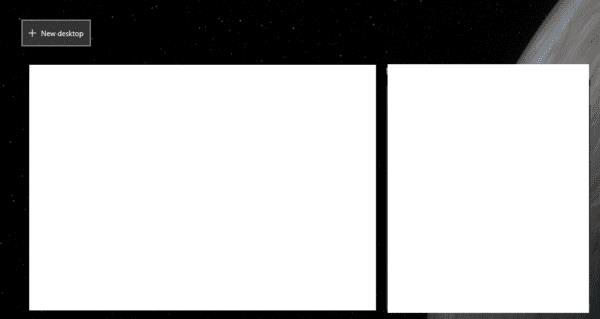Једно од искустава које деле скоро сви ПЦ играчи јесте да се ваша игра руши. Срећом, то генерално није нарочито уобичајено, али се дешава. Кад год се ваша игра сруши, увек имате осећај потонућа док се сетите када сте последњи пут сачували и колико морате да поновите.
Ипак, неки падови игара су гори од других. Једноставно рушење на радну површину је једна ствар, али повремено заиста лоша рушења могу да изазову БСОД звани Плави екран смрти, потпуно замрзавање система или чак да се заглаве, замрзну на целом екрану изнад свега осталог.
Савет: Компјутерске игре су далеко најчешћи тип апликација које се замрзавају у режиму целог екрана као што је овај. Ово је првенствено зато што врло мало других апликација користи правилан режим целог екрана у којем би се могле замрзнути.
Обично када се игра замрзне, можете покушати да отворите Таск Манагер и затворите игру. Међутим, ако се ваша игра замрзне у режиму целог екрана, понекад је могуће да се игра заглави преклапајући све остало, укључујући Таск Манагер, што вас спречава да затворите игру. У овој ситуацији можете поново покренути рачунар, али то може потрајати ако немате ССД и може довести до губитка података ако имате несачуване документе отворене у позадини.
Други метод који можете испробати је отварање нове виртуелне радне површине. Виртуелне радне површине су независни радни простори који имају потпуно одвојене сетове прозора на себи. Ако отворите нову виртуелну радну површину и пређете на њу, ваша срушена игра ће остати на старој радној површини. Дајући вам слободу да нормално отворите Таск Манагер и лако затворите игру.
Како отворити виртуелну радну површину
Постоје два начина за отварање нове виртуелне радне површине. Први је да притиснете тастер Виндовс + таб, а затим кликнете на „Нова радна површина“ у горњем левом углу. Други метод је да притиснете тастер Виндовс + Цтрл + Д који ће се отворити и одмах се пребацити на нову виртуелну радну површину.
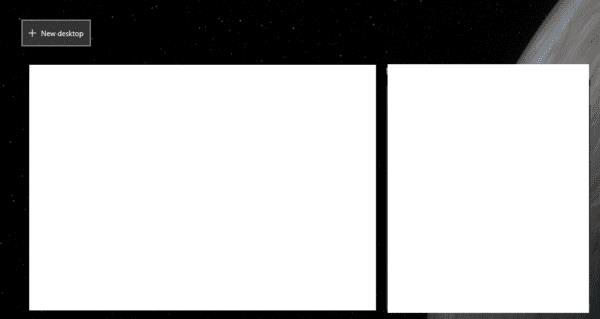
Притисните тастер Виндовс + таб, а затим кликните на „Нова радна површина“ у горњем левом углу или притисните тастер Виндовс + Цтрл + Д да бисте отворили нову виртуелну радну површину. Ако било која од ових опција ради за вас, тада можете да отворите Таск Манагер као и обично притиском на Цтрл + Схифт + Есц, а затим присилно затворите игру.
Савет: Ове опције ће нормално радити, чак и ако је игра замрзнута на целом екрану. Ако то не ураде, можда ћете морати да поново покренете рачунар да бисте решили проблем.